Lorsque vous devez identifier rapidement le volume du document ou gérer plusieurs versions du fichier, vous pouvez ajouter le nombre total de pages à la fin du nom du fichier Word. Cette opération est très appropriée pour évaluer la longueur du contenu dans le traitement des contrats, des rapports, etc. Les informations sur le nombre de pages dans le nom du fichier peuvent augmenter intuitivement la quantité de papier imprimé ou les spécifications de reliure, et il est pratique de suivre le nombre de pages de la version révisée. Ce qui suit est une description de la façon d'ajouter le nombre total de pages du fichier par lots le plus à droite des noms de fichiers d'un grand nombre de documents Word tels que Doc, Docx, etc., et prend en charge plusieurs formats Word, Excel, PPT et PDF.
1. Utilisez la scène
Lors du traitement d'un très grand nombre de fichiers au format Doc, Docx, etc., pour imprimer des fichiers reliés ou évaluer rapidement la quantité de contenu, vous devez afficher visuellement les informations sur le nombre de pages des fichiers. Ajoutez les informations sur le nombre total de pages à la fin des noms de fichiers de ces fichiers, ce qui peut être pratique à l'avance Préparer la quantité de papier et éviter les ouvertures répétées.
2. Aperçu de l'effet
Avant le traitement:

Après le traitement:


3. Étapes de fonctionnement
Ouvrez [HeSoft Doc Batch Tool], Sélectionnez [Nom du fichier]-[Nom du fichier pour ajouter le nombre total de pages du document].

[Ajouter un fichier] Ajoutez un seul ou plusieurs documents Word qui nécessitent l'ajout du nombre total de pages à la fin du nom de fichier.
Importer un fichier à partir d'un dossier Importer un dossier contenant un grand nombre de documents Word qui doivent être ajoutés au nombre total de pages à la fin du nom de fichier.
Vous pouvez afficher les fichiers Doc, Docx et autres formats importés ci-dessous.

[Emplacement] Choisir la position de fin consiste à ajouter le nombre total de pages après le nom de fichier, sinon, sélectionnez la position de début pour ajouter le nombre total de pages devant le nom de fichier.
[Personnaliser le texte à gauche] Ajoutez du contenu personnalisé à gauche du nombre total de pages ajoutées.
[Personnaliser le texte à droite] Ajoutez du contenu personnalisé à droite du nombre total de pages ajoutées.
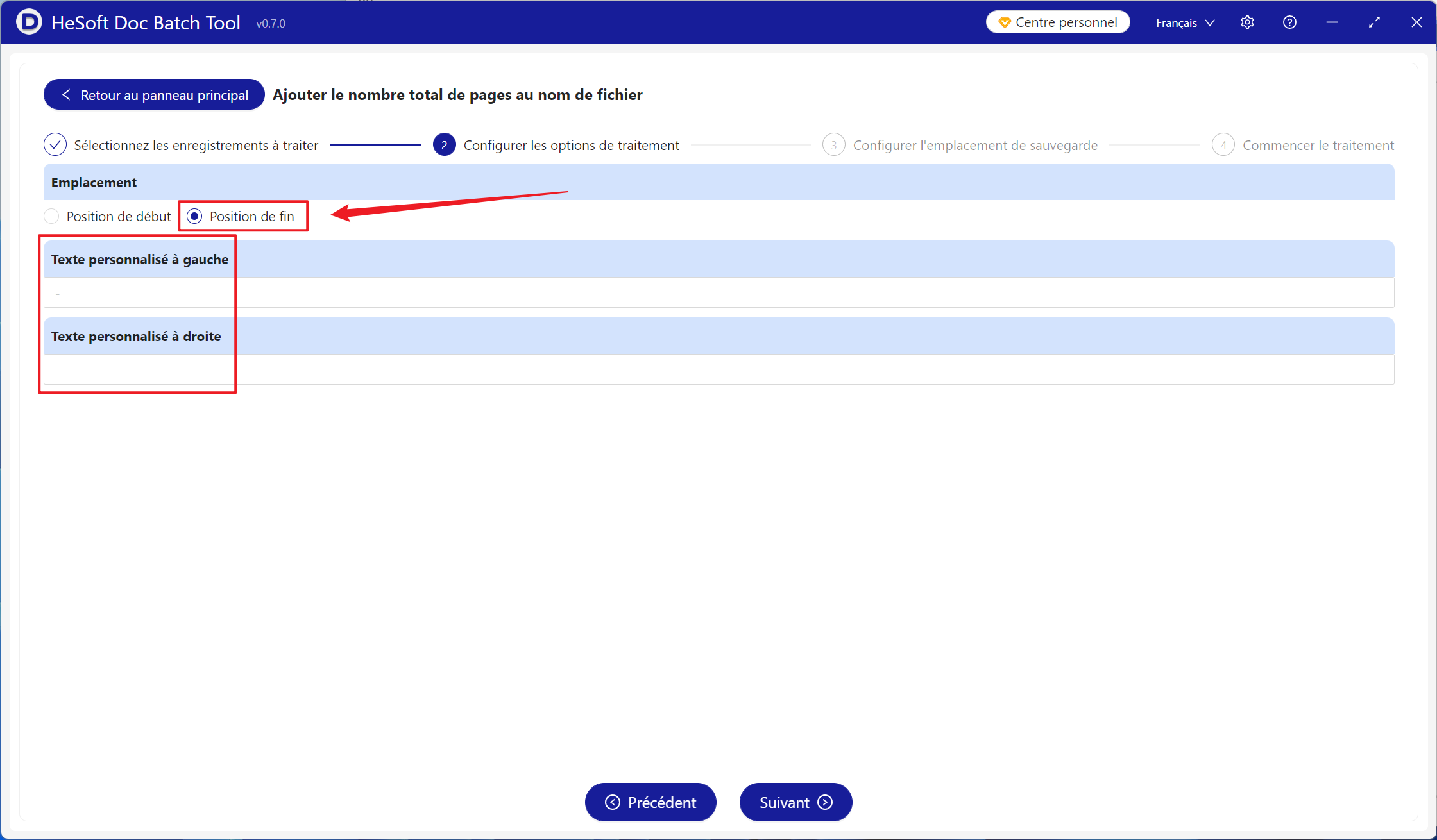
Après avoir attendu que le traitement soit terminé, cliquez sur le chemin derrière l'emplacement de sauvegarde pour afficher le nombre total de pages pour ajouter le document Word terminé.
